-
![]()
Lionel
Lionel est passionné de technologie informatique, il fait partie de l'équipe EaseUS depuis 8 ans, spécialisé dans le domaine de la récupération de données, de la gestion de partition, de la sauvegarde de données.…Lire la suite -
![]()
Nathalie
Nathalie est une rédactrice chez EaseUS depuis mars 2015. Elle est passionée d'informatique, ses articles parlent surtout de récupération et de sauvegarde de données, elle aime aussi faire des vidéos! Si vous avez des propositions d'articles à elle soumettre, vous pouvez lui contacter par Facebook ou Twitter, à bientôt!…Lire la suite -
![]()
Mélanie
Mélanie est une rédactrice qui vient de rejoindre EaseUS. Elle est passionnée d'informatique et ses articles portent principalement sur la sauvegarde des données et le partitionnement des disques.…Lire la suite -
![]()
Arnaud
Arnaud est spécialisé dans le domaine de la récupération de données, de la gestion de partition, de la sauvegarde de données.…Lire la suite -
![]()
Soleil
Soleil est passionnée d'informatique et a étudié et réalisé des produits. Elle fait partie de l'équipe d'EaseUS depuis 5 ans et se concentre sur la récupération des données, la gestion des partitions et la sauvegarde des données.…Lire la suite -
![]()
Flavie
Flavie est une rédactrice qui vient de rejoindre EaseUS. Elle est passionnée d'informatique et ses articles portent principalement sur la sauvegarde des données et le partitionnement des disques.…Lire la suite
Sommaire
0 Vues |
0 min lecture
La prise de captures d'écran sur Snapchat n'est pas cachée à l'expéditeur car l'application le notifie. Cela rend cette action compliquée pour de nombreux utilisateurs car ils souhaitent prendre des captures d'écran de leurs discussions sans en informer l'expéditeur.
Sans aucun doute, ce n'est pas possible car Snapchat n'a pas d'option intégrée pour désactiver cette notification. Mais nous vous soutenons et avons préparé un guide sur la façon de prendre des captures d’écran sur Snapchat à leur insu. En lisant ce blog, vous pouvez capturer une story Snapchat ou discuter sans en informer les autres utilisateurs.
Pouvez-vous capturer Snapchat sans qu’ils le sachent ?
La réponse la plus simple est non ; vous ne pouvez pas prendre une capture d'écran sur Snapchat sans la cacher à l'expéditeur. Snapchat possède cette fonctionnalité unique, selon laquelle il enverra une notification à l'expéditeur chaque fois que vous prendrez une capture d'écran d'un instantané .
La principale raison derrière cette notification est la confidentialité de l'expéditeur. Sur Snapchat, la notification est également appelée anti-capture d'écran, ce qui permet de comprendre facilement sa signification.
N'oubliez pas que vous pouvez utiliser les touches du mobile pour prendre une capture d'écran, ou que toute application mobile peut envoyer une notification à l'expéditeur indiquant que vous avez pris la capture d'écran de ses discussions. Mais vous pouvez quand même trouver des moyens de prendre une capture d’écran de votre Snapchat sans les connaître. Dans la section suivante, nous partagerons ces méthodes pour accomplir cette tâche.
Diffusez ce message pour aider davantage de personnes !
Comment capturer un Snapchat sans que les autres ne le sachent
Sans aucun doute, vous pouvez trouver plusieurs astuces pour prendre des captures d'écran sur Snapchat en pensant que l'expéditeur ne le saura pas. Il est possible que vous ne receviez pas de notification dans votre chat, mais que l'expéditeur la reçoive.
En termes simples, vous vivez peut-être dans un paradis pour les imbéciles avec cette pensée. Nous avons donc vérifié plusieurs méthodes pour vous assurer que vous les utilisez en toute confiance. Ici, nous avons résumé uniquement les méthodes que nous avons jugées efficaces pour cette tâche.
Méthode 1. Utilisez un outil de capture d'écran professionnel
🕵️♂️Convient pour : Windows et macOS
Le meilleur choix pour prendre un instantané de votre Snapchat consiste à utiliser un outil de capture d'écran professionnel. EaseUS RecExperts peut travailler efficacement pour vous à cet égard grâce à ses fonctionnalités avancées. En utilisant ce logiciel, vous pouvez facilement capturer n'importe quelle section et même enregistrer un écran Snapchat .
Il vous permet de capturer l'écran tout en regardant une vidéo d'une story Snapchat. En plus de cela, vous aurez accès à des outils d'édition pour mettre en valeur les captures d'écran. La chose la plus importante à considérer qui le rend meilleur que les autres est son fonctionnement gratuit.
Vous n'aurez à payer aucun frais ni frais d'abonnement pour utiliser ce logiciel. Téléchargez-le simplement sur votre appareil et commencez à prendre des captures d'écran de l'écran de votre appareil, quelle que soit l'application que vous utilisez.
Voici comment prendre des captures d’écran sur Snapchat à leur insu :
Étape 1. Lancez cet outil et choisissez la zone souhaitée pour prendre une capture d'écran sur votre écran. Si vous souhaitez prendre un instantané en plein écran, cliquez sur « Plein écran » et sélectionnez Affichage (s'il y a plus d'un moniteur). Ensuite, cliquez sur l' icône de la caméra en haut à droite pour démarrer votre tâche.

Étape 2. (Facultatif) Si vous envisagez d'afficher un écran partiel, choisissez l'option Région . Ensuite, cliquez avec le bouton gauche et maintenez votre souris enfoncée pour sélectionner la région cible. Une fois sélectionné, choisissez l’icône de l’appareil photo pour prendre une photo de votre écran.

Étape 3. Enfin, vous pouvez cliquer sur Enregistrements > Images pour rechercher et afficher vos captures d'écran.

Méthode 2. Utilisez un autre appareil pour prendre des photos sur Snapchat
🕵️♂️Convient pour : Android et iOS
Un autre moyen efficace de prendre des captures d’écran sur Snapchat sans les connaître consiste à utiliser un autre appareil. Vous n'avez besoin que d'un appareil doté d'une caméra de qualité en plus de l'appareil sur lequel vous avez installé Snapchat. Voici comment vous pouvez accomplir cette tâche :
Étape 1. Ouvrez Snapchat et parcourez le chat requis.
Étape 2. Récupérez l'autre appareil, ouvrez son appareil photo et prenez une photo.
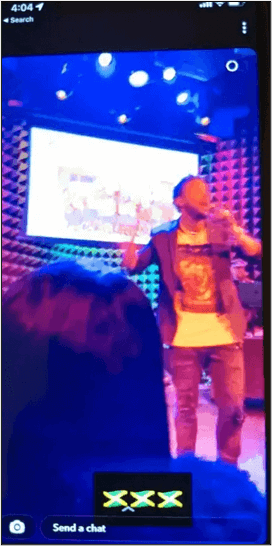
Avec cela, vous pourrez enregistrer votre Snapchat sous forme d'image sur l'autre appareil. Ainsi, l’expéditeur ne saura pas que vous avez pris une photo avec l’autre appareil.
Méthode 3. Utilisez la fonction de mise en miroir d'écran
🕵️♂️Convient pour : Android et IOS
Heureusement, vos appareils Android et iOS peuvent disposer d'une fonction de mise en miroir d'écran en tant que fonctionnalité intégrée. Grâce à cela, vous pouvez refléter le contenu de l'écran de votre appareil pratique sur un écran plus grand comme un ordinateur portable, un ordinateur ou un projecteur.
Avec cette approche, vous pouvez également prendre une capture d'écran de Snapchat sans envoyer de notification à l'expéditeur. Voici comment prendre une capture d’écran de votre Snapchat avec cette option.
Étape 1. Accédez à votre appareil (Android ou IOS) et définissez la fonction de mise en miroir d'écran.

Étape 2. Affichez le message dont vous souhaitez capturer la capture d'écran sur votre mobile.
Étape 3. Utilisez l'outil de capture d'écran intégré à votre ordinateur portable pour capturer la capture d'écran.
Comme vous utilisez un appareil sur lequel Snapchat n'est pas installé (ordinateur portable ou PC), l'expéditeur ne recevra pas de notification indiquant que vous avez pris la capture d'écran.
Méthode 4. Utiliser l'Assistant Google
🕵️♂️Convient pour : Android
Si vous êtes un utilisateur Android, vous pouvez prendre une capture d'écran de votre Snapchat en quelques secondes sans aucune application tierce. C'est parce que vous disposez de Google Assistant sur votre mobile pour accomplir cette tâche. Ici, nous avons répertorié les étapes par lesquelles vous pouvez accomplir cette tâche.
Étape 1. Accédez à Snapchat et affichez votre message.
Étape 2. Réveillez Google Assistant en prononçant la commande " OK Google. "
Étape 3. Donnez la commande « Prendre une capture d'écran » ou « Capturer une capture d'écran », ou tapez la même commande à l'aide du clavier.

Étape 4. Enregistrez la capture d'écran une fois demandée dans la partie requise du stockage.
Ce faisant, vous donnerez l'ordre à Google Assistant de capturer l'écran de votre appareil qui n'est pas détectable par Snapchat. Soyez prudent lorsque vous enregistrez la capture d'écran, car vous devez y accéder manuellement chaque fois que vous souhaitez la voir.
Méthode 5. Utiliser le mode avion
🕵️♂️Convient pour : Android et iOS
Savez-vous que le mode avion de votre mobile peut faire des merveilles pour vous ? Prendre des captures d'écran de Snapchat sans les connaître est l'un de ces résultats uniques que vous pouvez en tirer. Il vous suffit de suivre ces étapes pour accomplir cette tâche.
Étape 1. Activez le « Mode Avion » sur votre appareil.

Étape 2. Ouvrez Snapchat et affichez le cliché que vous souhaitez capturer.
Étape 3. Utilisez la fonctionnalité mobile intégrée pour capturer la capture d'écran.
Gardez à l’esprit que Snapchat enverra la notification juste après avoir désactivé le mode avion. Pour éviter cette notification, vous devez vider les caches avant de désactiver ce mode.
L'essentiel
Il ne fait aucun doute que de nombreux utilisateurs de Snapchat rencontrent des difficultés lorsqu'ils souhaitent capturer des clichés par capture d'écran. Mais nous avons rassemblé plusieurs méthodes pour vous permettre d'apprendre à prendre des captures d'écran sur Snapchat sans les connaître.
Vous pouvez choisir l’une de ces méthodes pour effectuer la tâche en toute confidentialité de votre côté. Si vous utilisez Snapchat sur votre appareil Windows ou MacOS, nous vous recommandons d'utiliser EaseUS RecExperts. Cela vous aidera à prendre des captures d'écran et à effectuer de nombreuses autres tâches telles que l'édition.
Comment faire une capture d'écran de Snapchat sans notification FAQ
1. Comment se débarrasser de la notification de capture d'écran sur Snapchat ?
Aucune option n'est disponible pour le faire via votre application Snapchat. Vous pouvez découvrir les différentes façons de procéder que nous avons mentionnées ci-dessus dans ce guide.
2. Comment ouvrir un snap sans qu’ils connaissent 2023 ?
Vous pouvez le faire en utilisant le mode avion ou en installant une application de contrôle parental sur votre appareil. Cela vous aidera à ouvrir un snap sans afficher de notification « ouvert ».
3. Pourquoi Snapchat vous avertit-il lorsque vous prenez une capture d'écran ?
Snapchat a des problèmes de confidentialité supplémentaires concernant la sécurité de l'expéditeur, selon lesquels il informe l'expéditeur que quelqu'un a pris une capture d'écran de ses clichés partagés.
4. Est-il légal de capturer un Snapchat ?
Il n'y a aucun problème juridique concernant les captures d'écran sur Snapchat. Vous pouvez capturer une capture d’écran d’un instantané si cela est obligatoire. La seule raison pour laquelle ce sujet est considéré comme un sujet très controversé est une notification envoyée à l'expéditeur lorsque quelqu'un capture la capture d'écran.
EaseUS RecExperts

Un seul clic pour capturer tout ce qui se trouve à l'écran !
Pas de limite de temps, pas de filigrane
Enregistrer



